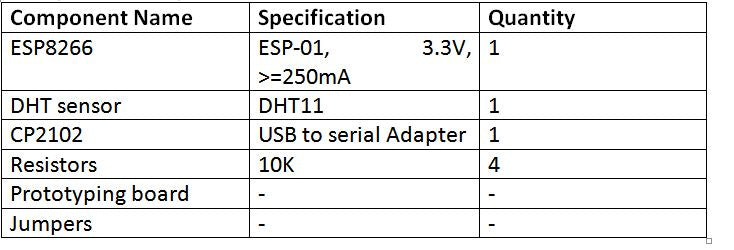No tutorial anterior, o módulo ESP8266 foi usado para projetar uma Home Area Network para controlar uma luz LED de um PC remoto. O cliente PC foi usado para enviar sinais de controle para ligar e desligar a luz LED na Home Area Network. Neste tutorial, o módulo ESP será interligado com o sensor de temperatura DHT-11 e os dados de temperatura serão enviados ao cliente PC para monitoramento de temperatura em tempo real.
Neste projeto, em vez de LED, o sensor DHT-11 será interligado com o ESP8266 no lado do ESP Client. O esboço do Arduino será escrito para ler a temperatura do sensor e enviá-la ao broker MQTT. Um PC remoto que será configurado como outro cliente MQTT que então receberá as leituras de temperatura e umidade e as exibirá em um navegador.
O dispositivo IOT projetado neste projeto é um monitor de temperatura projetado através da interface do sensor de temperatura e umidade DHT-11 com o módulo Wi-Fi ESP-8266. O módulo Wi-Fi, bem como o sensor DHT-11, são alimentados continuamente com a ajuda de um conversor USB para serial. O módulo Wi-Fi precisa ser carregado com um firmware que possa ler a temperatura do sensor e publicá-la no corretor MQTT. O Arduino UNO é usado para atualizar o código do firmware no módulo ESP8266. O módulo ESP também pode ser atualizado com código usando um conversor FTDI como o CP2102. O firmware em si é escrito no Arduino IDE.
O PC remoto atua como outro dispositivo IOT no projeto. O PC se conecta com o dispositivo baseado em ESP8266 por meio do broker MQTT. O PC se conecta com o broker Adafruit, que por sua vez atuará como um cliente MQTT.
No tutorial anterior, foi usado o corretor HiveMQ. Neste tutorial, será utilizado o corretor Adafruit. O corretor Adafruit é um corretor MQTT altamente seguro e suporta TLS/SSL, autenticação e segurança de autorização. Para usar a corretora Adafruit, é necessário criar uma conta em io.adafruit.com. O corretor gera uma chave aleatória para a conta do usuário. Esta é a chave privada de um corretor que pode ser usada para conectar o dispositivo ao corretor. Assim, apenas os dispositivos que possuem a chave privada da corretora podem solicitar conexão da corretora. Desta forma, fornece segurança básica. O corretor Adafruit pode atuar como cliente MQTT simultaneamente. Neste projeto a corretora Adafruit também está configurada como cliente.
Componentes necessários –
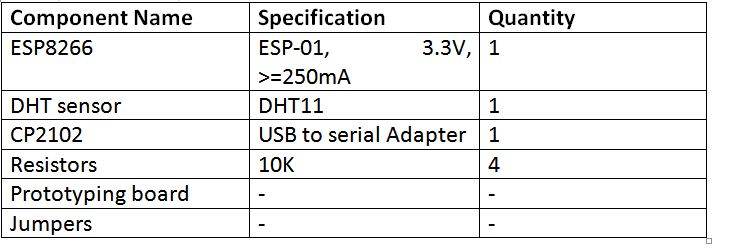
Fig. 1: Lista de componentes necessários para o protocolo MQTT no módulo ESP8266 baseado no monitor de dados do sensor IoT
Software necessário –
• IDE do Arduino
• Corretor Adafruit
Diagrama de bloco –
Fig. 2: Diagrama de blocos do monitor de temperatura e umidade baseado em ESP8266 controlado pelo Adafruit Broker
Conexões de Circuito –
Primeiramente, a placa ESP8266 precisa ser carregada com o código do firmware. Neste tutorial, o código do firmware é escrito usando Arduino IDE. Ele é carregado na placa ESP8266 usando o Arduino UNO. Uma placa ESP8266 genérica é usada neste projeto. Esta placa não possui resistores de inicialização, regulador de tensão, circuito de reinicialização e adaptador serial USB. O módulo ESP8266 opera com fonte de alimentação de 3,3 V com corrente maior ou igual a 250 mA. Portanto, o adaptador CP2102 USB para serial é usado para fornecer tensão de 3,3 V com corrente suficiente para executar o ESP8266 de maneira confiável em todas as situações.
O Módulo Wi-Fi ESP8266 é um SOC independente com pilha de protocolo TCP/IP integrada que pode acessar uma rede Wi-Fi. O ESP8266 é capaz de hospedar um aplicativo ou descarregar todas as funções de rede Wi-Fi de outro processador de aplicativo. Cada módulo ESP8266 vem pré-programado com um firmware de conjunto de comandos AT. O módulo está disponível em dois modelos – ESP-01 e ESP-12. O ESP-12 possui 16 pinos disponíveis para interface, enquanto o ESP-01 possui apenas 8 pinos disponíveis para uso. O ESP-12 possui a seguinte configuração de pinos –
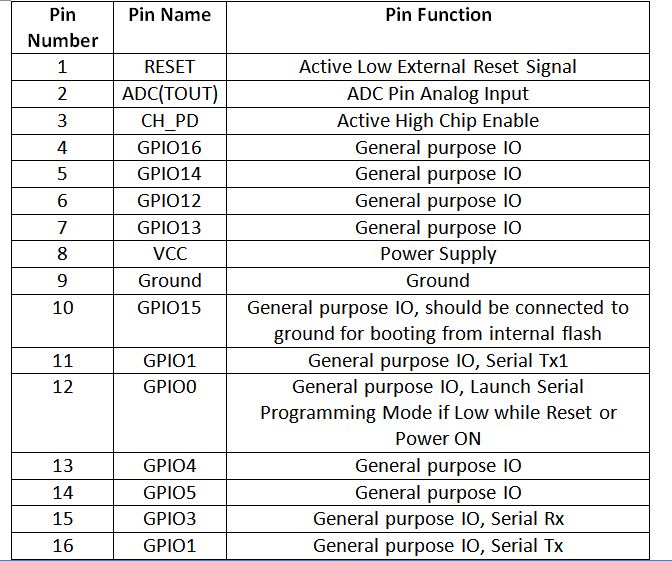
Fig. 3: Tabela listando a configuração dos pinos do modem Wi-Fi ESP8266 ESP-12
O modelo ESP-01 é utilizado no projeto. O modelo ESP-01 possui a seguinte configuração de pinos –
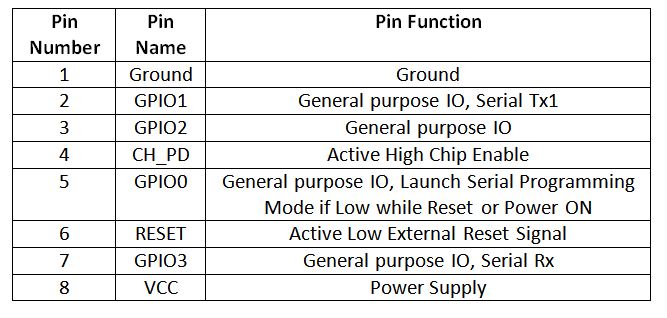
Fig. 4: Tabela listando a configuração dos pinos do modem Wi-Fi ESP8266 ESP-12
Os pinos Chip Enable e VCC do módulo são conectados ao 3,3 V DC enquanto o pino Ground é conectado ao terra comum. O pino chip enable é conectado ao VCC por meio de um resistor pull up de 10K. O pino RESET é conectado ao terra por meio de um interruptor tátil onde o pino é alimentado por VCC por meio de um resistor pull up de 10K por padrão. Os pinos Tx e Rx do módulo são conectados aos pinos RX e TX do Arduino UNO. O pino GPIO-0 do módulo é conectado ao terra por meio de um interruptor tátil onde o pino é alimentado por VCC por meio de um resistor pull up de 10K por padrão. Esses resistores pull-up atuam como um circuito divisor de tensão que protege a placa ESP8266 de alta tensão. A placa Arduino opera a 5V e também a 3,3 V enquanto o ESP8266 opera a 3,3 V. Embora a própria placa Arduino seja alimentada por meio de seu pino de alimentação de 3,3 V, esse circuito divisor de tensão adiciona ainda mais proteção contra qualquer surto de tensão. O uso de resistores pull-up aumenta a estabilidade do circuito. Com essas conexões de circuito, a própria placa Arduino atua como um adaptador USB para serial. As conexões de circuito entre o Arduino UNO e o módulo ESP8266 para carregamento de inicialização podem ser resumidas como segue –
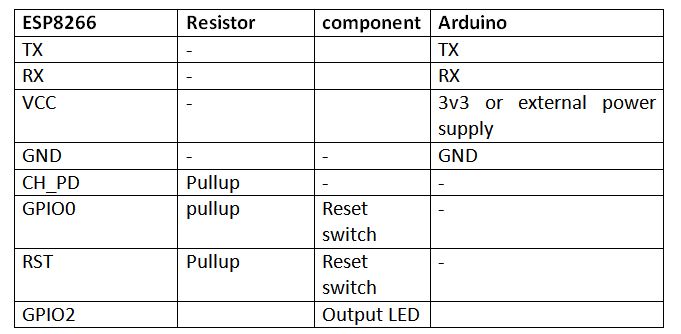
Fig. 5: Tabela listando as conexões do circuito entre o modem ESP8266 e o Arduino Uno
Durante a compilação do código, as chaves GPIO0 e RESET devem ser pressionadas. Para carregar o programa, a chave RESET deve ser liberada enquanto a chave de programação GPIO0 deve ser deixada pressionada, para que o ESP possa entrar no modo de programação. Após o upload do código, a chave de programação também deve ser liberada.
Escreva o código do firmware no Arduino IDE e conecte a placa Arduino ao PC via cabo USB. Abra o Arduino IDE e vá em Ferramentas->Porta e selecione a placa Arduino (Arduino UNO). Pode parecer /dev/ttyABM0 (Arduino/Genuino Uno). Selecione o nome da porta correto. O nome da porta pode ser diferente em diferentes configurações de IDE. Em seguida, abra o monitor serial no IDE do Arduino navegando até Ferramentas-> Monitor serial e defina a taxa de transmissão para 115.200 bauds por segundo. Passe os comandos 'AT' e 'AT+GMR' para testar a conexão entre o Arduino e o módulo ESP-01. Experimente configurações diferentes para a opção 'Fim de linha' do monitor serial, como NL e CR. Experimente diferentes combinações até que o módulo ESP comece a interagir corretamente com o monitor serial.
Baixe Python, PIP e ESPtool. Apague o firmware pré-carregado se o módulo ESP tiver algum. Faça o flash do código do firmware para o módulo ESP-01 escrevendo os comandos no monitor serial conforme as instruções para o ESPtool. Confira o link a seguir para escrever o comando adequado para fazer o flash do código do firmware usando o ESPtool –
Comandos ESPtool
Para fazer upload do programa, a chave RESET deve ser liberada enquanto a chave de programação GPIO0 deve ser deixada pressionada. Após carregar o código, a chave de programação também deve ser liberada. Desta forma, o código do firmware pode ser carregado no ESP8266 utilizando a placa Arduino como conversor FTDI. Deve-se observar que todo GND precisa ser comum para completar o circuito. O GPIO2 é um TX alternativo para o modo bootloader.
Remova as conexões. Agora o módulo ESP está pronto para ser instalado no circuito do projeto. No circuito do projeto, o ESP8266 é interligado com o adaptador CP2102 e o Sensor DHT-11.
O CP2102 é um chip único USB para UART Bridge. Ele é usado para fornecer energia ao módulo ESP. Ele pode ser usado para bootloading também. Um CP2102 IC tem a seguinte configuração de pinos –
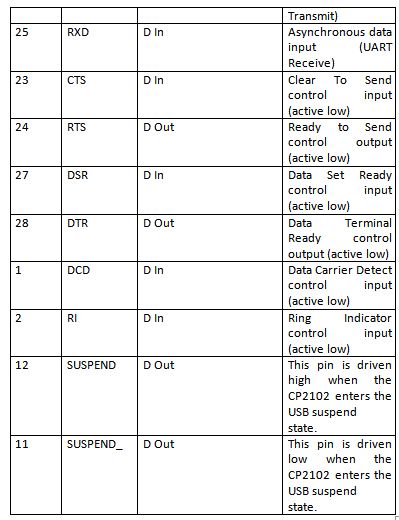
Fig. 6: Tabela listando a configuração dos pinos do CI CP2102
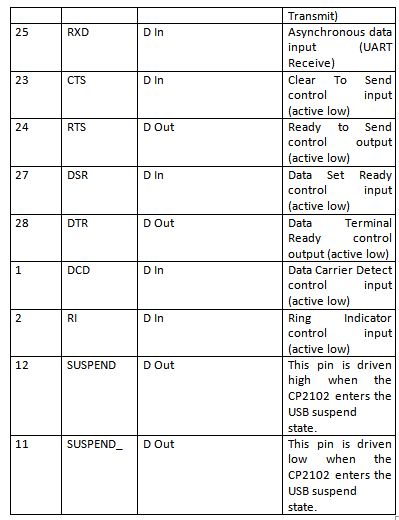
Fig. 7: Tabela listando a configuração dos pinos do CI CP2102

Figura 8: Tabela listando a configuração dos pinos do CI CP2102
A placa ESP é conectada ao CP2102 para o modo de bootloading e propósito de uso. Para bootloading, o pino TX do ESP-01 é conectado ao pino RX do CP2102 e o pino RX do ESP é conectado ao TX do CP2102 para que ambos possam enviar e receber dados. O ESP8266-01 precisa de uma fonte de alimentação de 3,3 V, então o VCC do ESP é conectado ao 3V3 do CP2102 e os GNDs de ambos precisam ser conectados um ao outro. O pino de reset do ESP8266 junto com o resistor pull-up de 10k (resistor bootstrap) é conectado ao pino RTS do CP2102. O GPIO0 é um pino de programação que é usado para terminar o ESP-01 no modo de programação. O GPIO0 junto com o resistor pull-up de 10K é conectado ao pino DTR do CP2102. O pino CHPD do ES-01 é puxado para cima com um resistor de 10K. As conexões do circuito entre o módulo ESP e o CP2102 estão resumidas na tabela a seguir –
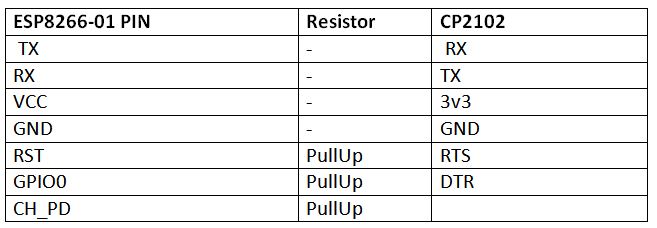
Fig. 9: Tabela listando as conexões do circuito entre o modem ESP8266 ESP-01 e o IC CP2102
Após conectar o módulo ESP com o adaptador CP2102, o adaptador deve ser conectado ao PC e o módulo ESP deve ser carregado com o código do firmware de maneira semelhante à demonstrada com o Arduino.
Após carregar o código, o módulo ESP acessará automaticamente o ponto Wi-Fi com o SSID fornecido no firmware. O sensor DHT-11 faz interface com o módulo ESP.

Fig. 10: Diagrama de pinos do sensor de temperatura e umidade DHT-11
O sensor DHT11 consiste em dois componentes principais – um é o componente de detecção de umidade e o outro é o sensor de temperatura NTC (ou termistor). O termistor é, na verdade, um resistor variável que muda sua resistência com a mudança de temperatura. Ambos detectam a temperatura e a umidade da área e fornecem a saída para o IC (que é colocado na parte traseira do sensor). O sensor tem quatro pinos – VCC, Ground, data Out e NC. Os pinos VCC e Ground são conectados ao VCC e Ground comuns, respectivamente. O pino Data Out do sensor é conectado ao pino GPIO2 do módulo ESP por meio de um resistor pull-up de 10K. As conexões do circuito do módulo ESP com o sensor DHT são resumidas na tabela a seguir –

Fig. 11: Tabela listando as conexões do circuito entre o modem ESP8266 e o sensor DHT-11
No lado do PC, o próprio Adafruit atua como Cliente. O cliente do PC deve ser atribuído com um ID de cliente exclusivo para que o broker MQTT possa identificar facilmente qual cliente está publicando e assinando o tópico e a carga útil. Saiba mais sobre como configurar o PC como Cliente MQTT no seguinte tutorial –
Como configurar PC e celular como clientes MQTT
Aprenda sobre como criar e assinar tópicos em um corretor MQTT e publicar mensagens neles no tutorial a seguir –
Comunicação entre PC e celular usando protocolo MQTT via HiveMQ Broker
Da mesma forma, os tópicos podem ser criados na corretora Adafruit e os Clientes MQTT podem se inscrever e publicar mensagens sobre esses tópicos. O corretor Adafruit é um corretor altamente escalonável e confiável. Para acessar esta corretora, o usuário precisa criar uma conta. A conta do usuário recebe uma chave de acesso privada exclusiva que pode ser usada apenas para fins individuais. Esta chave privada pode ser compartilhada apenas com clientes confiáveis para que eles também possam se conectar com o corretor. Não deve ser compartilhado com nenhum cliente não confiável, caso contrário os dados também poderão ser acessados por outras pessoas.
Após criar a conta, os tópicos podem ser criados. Os tópicos são chamados Feeds no ambiente Adafruit. Então, vá para feed e crie um novo feed como feed de temperatura e umidade para este projeto. Os feeds devem ser criados e registrados com o broker MQTT. Após criar os feeds, vá para dashboard e crie um novo dashboard. O dashboard serve apenas para visualizar dados. Dentro do dashboard, crie novos blocos para monitorar valores de temperatura e umidade. Com este Dashboard, as leituras de temperatura e umidade podem ser visualizadas no Browser no cliente do PC.
As seguintes precauções devem ser tomadas ao montar o circuito –
1) O ESP8266 precisa de energia de 3,3 V para funcionar, portanto não forneça 5 V.
2) Algumas pessoas dizem que o ESP8266 não tem entradas tolerantes a 5 V, mas quando o Arduino foi usado como adaptador USB para serial, ele forneceu com sucesso a comunicação serial. De acordo com a folha de dados do ESP8266, também foi escrito que os GPIOs do ESP8266 podem tolerar mais energia de até 6 V.
3) Se o erro espcomm_sync-failed.md for mostrado durante o upload do código do firmware, primeiro verifique a porta selecionada na qual o módulo ESP está conectado e depois verifique se o módulo está entrando no modo de bootloading ou não. Isso pode ser verificado conectando os pinos RX e GND do conversor aos pinos TX e GND do ESP. Em seguida, abra um terminal e verifique se a seguinte mensagem foi recebida na janela serial ou não.
ets 8 de janeiro de 2017, primeira causa: 2, modo de inicialização: (x, y).
4) Verifique se os pinos do módulo estão recebendo tensão adequada ou não usando multímetro.
5) Se o módulo estiver funcionando, mas começar a queimar depois de algum tempo, pode haver um problema de requisito atual. Nesse caso, use uma fonte de alimentação externa para fornecer 3,3 V ao ESP8266.

Fig. 12: Protótipo do monitor de temperatura e umidade baseado no ESP8266 controlado pelo Adafruit Broker
Como funciona o circuito –
Após carregar o firmware e as conexões do circuito, o módulo ESP8266 está pronto para publicar dados sobre o protocolo MQTT do ponto de acesso Wi-Fi disponível. O cliente do PC também está pronto para receber valores de temperatura e umidade. Os clientes ESP8266 e PC se comunicam e enviam mensagens um ao outro por meio do broker MQTT que é o Adafruit. O Adafruit também serve como Cliente no lado do PC. No tutorial anterior, o complemento MQTTLens foi instalado no navegador Chrome para configurar o PC como Cliente MQTT. Com o Adafruit, não há necessidade de instalar nenhum complemento. O próprio Adafruit atua como Cliente no lado do PC.
O cliente ESP8266 configura como publicador para o tópico “temp” e “humidity”. O cliente PC configura como assinante para esses tópicos. O cliente ESP8266 lê os valores de temperatura e umidade do sensor DHT-11. O sensor de temperatura e umidade DHT11 é um sensor digital com sensor de umidade capacitivo e termistor integrados. Ele transmite uma leitura de temperatura e umidade em tempo real a cada 2 segundos. O sensor opera com alimentação de 3,5 a 5,5 V e pode ler temperatura entre 0 °C e 50 °C e umidade relativa entre 20% e 95%. O DHT11 detecta vapores de água medindo a resistência elétrica entre os dois eletrodos. O componente de detecção de umidade é um substrato de retenção de umidade com eletrodos aplicados à superfície. Quando os vapores de água são absorvidos pelo substrato, os íons são liberados pelo substrato, o que aumenta a condutividade entre os eletrodos. A mudança na resistência entre os dois eletrodos é proporcional à umidade relativa. Uma umidade relativa mais alta diminui a resistência entre os eletrodos, enquanto uma umidade relativa mais baixa aumenta a resistência entre os eletrodos. O DHT11 mede a temperatura com um sensor de temperatura NTC montado na superfície (Thermistor) integrado à unidade.
O Sensor DHT 11 envia dados em formato digital para o módulo ESP em protocolo one-wire que deve ser implementado no lado do firmware. Primeiro, o pino de dados é configurado para entrada e um sinal de início é enviado a ele. O sinal de início compreende um BAIXO por 18 milissegundos seguido por um ALTO por 20 a 40 microssegundos seguido por um BAIXO novamente por 80 microssegundos e um ALTO por 80 microssegundos. Depois de enviar o sinal de início, o pino é configurado para saída digital e os dados de 40 bits compostos pela leitura de temperatura e umidade são bloqueados. Dos dados de 5 bytes, os dois primeiros bytes são a parte inteira e decimal da leitura da umidade relativa, respectivamente, o terceiro e o quarto bytes são a parte inteira e decimal da leitura da temperatura e o último é o byte da soma de verificação. O protocolo one-wire é implementado no firmware usando uma biblioteca de código aberto disponível para Arduino.
Os valores lidos de temperatura e umidade são enviados como mensagens para os feeds (tópicos) “temp” e “umidade”, respectivamente. O cliente PC recebe mensagens nos feeds e as exibe no Dashboard usando blocos de temperatura e umidade.
Guia de programação –
Código fonte do projeto
### //Program to /* File Name- PC_to_ESP8266_communication_with_adafruit_broker.ino Output pin of ESP-01 GPIO2-DHT11 sensor */ //Include libraries #include//Include library for ESP8266 configuration #include "Adafruit_MQTT.h" //Include library for MQTT #include "Adafruit_MQTT_Client.h" #include "DHT.h" //Include library for Temperature and humidity sensor configuration // DHT11 or DHT22 pin and Type declaration #define DHTPIN 2 //DHT11 ouptput connected to ESP-01 GPIO02 #define DHTTYPE DHT11 //DHT TYPE-DHT 11 or 22 DHT dht(DHTPIN, DHTTYPE, 15); //Create the instance for DHT sensor // WiFi parameters #define WLAN_SSID "Replace it with the SSID of the Wi-Fi Network" //SSID of Home's WiFi network #define WLAN_PASS "Replace it with the password of the Wi-Fi Network" //Password of Home's WiFi network // Adafruit IO Broker Initialization #define AIO_SERVER "io.adafruit.com" //Broker domain Name #define AIO_SERVERPORT 1883 //The port at which broker is listening #define AIO_USERNAME "priya22" //The username which we have initializaed during account creation at io.adafruit.com #define AIO_KEY "acd65714ad7f4217a6b1c1c4815fcfa4" //The private ley which will be alloted after creating account //Create an ESP8266 WiFiClient class to connect to the MQTT server. WiFiClient espclient; // Setup the MQTT client class by passing in the WiFi client and MQTT server and login details. Adafruit_MQTT_Client mqtt(&espclient, AIO_SERVER, AIO_SERVERPORT, AIO_USERNAME, AIO_KEY); //Create the topic to be registered on MQTT broker //Notice MQTT paths for AIO follow the form: /feeds/ Adafruit_MQTT_Publish temp = Adafruit_MQTT_Publish(&mqtt, AIO_USERNAME "/feeds/temp"); Adafruit_MQTT_Publish humidity = Adafruit_MQTT_Publish(&mqtt, AIO_USERNAME "/feeds/humidity"); //Function declaration void MQTT_connect ; void setup { Serial.begin(115200); //Start the serial communication for debugging delay(10); dht.begin ; //DHT sensor initialization //Connect to WiFi access point. Serial.println ; Serial.println ; Serial.print("Connecting to "); Serial.println(WLAN_SSID); WiFi.begin(WLAN_SSID, WLAN_PASS); // Wait until the connection has been confirmed before continuing while (WiFi.status != WL_CONNECTED) { delay(500); Serial.print("."); } Serial.println ; Serial.println("WiFi connected"); Serial.println("IP address: "); Serial.println(WiFi.localIP ); } void loop { MQTT_connect ; float temperature_data = 32.0; //dht.readTemperature ; //Read the current temperature float humidity_data = 51.0; //dht.readHumidity ; //Read the current humidity // Now we can publish stuff! Serial.print(F("nSending temperature value ")); Serial.print(temperature_data); Serial.print("..."); //Publish the temperature to the Adafruit broker if (! temp.publish(temperature_data)) { Serial.println(F("Failed")); } else { Serial.println(F("OK!")); } Serial.print(F("nSending Humidity value ")); Serial.print(humidity_data); Serial.print("..."); //Publish the humidity to the Adafruit broker if (! humidity.publish(humidity_data)) { Serial.println(F("Failed")); } else { Serial.println(F("OK!")); } delay(10000); } /* Function Name- MQTT_connect Function to connect and reconnect as necessary to the MQTT server. It should be called in the loop function and it will take care if connecting. */ void MQTT_connect { int8_t ret; //Stop if already connected. if (mqtt.connected ) { return; } Serial.print("Connecting to MQTT... "); uint8_t retries = 3; while ((ret = mqtt.connect ) != 0) { // connect will return 0 for connected Serial.println(mqtt.connectErrorString(ret)); Serial.println("Retrying MQTT connection in 5 seconds..."); mqtt.disconnect ; delay(5000); // wait 5 seconds retries--; if (retries == 0) { // basically die and wait for WDT to reset me while (1); } } Serial.println("MQTT Connected!"); } ###